Доступно с лицензией Location Referencing.
Продукт данных счетчика объектов LRS предоставляет информацию о количестве линейных событий, точечных событий и пересечений на каждом маршруте. Можно узнать количество пересечений трубопровода на маршруте или количество аномалий, выявленных при внутритрубной диагностике (ВТД) на маршруте, который является частью трубопровода. Такая информация может быть полезна для планирования и технического обслуживания.
Пример продукта данных счетчика объектов, созданный для Труба1, изображен на схеме ниже.
Труба1 включает два маршрута: МаршрутX и МаршрутY. В таблице ниже показано распределение пересечений трубопровода, аномалий, выявленных при внутритрубной диагностике, и типов материалов корпуса трубопровода на каждом маршруте.
| Имя линии | Имя маршрута | Пересечения трубопровода | Аномалии ВТД (ILI) | Стальной корпус | Бетонный корпус | Корпус из ПВХ |
|---|---|---|---|---|---|---|
Труба1 | RouteX | 1 | 3 | 1 | 1 | 0 |
Труба1 | RouteY | 1 | 2 | 0 | 0 | 1 |
Для создания этого продукта данных необходимо сначала создать шаблон данных LRS с помощью мастера Дизайнер продуктов данных.Затем вы можете ввести шаблон данных LRS в инструмент Создать продукт данных LRS.
В следующем рабочем процессе используется мастер Дизайнер продуктов данных для создания шаблона для продукта данных счетчика объектов, аналогичного показанному в таблице выше.
Выберите тип продукта данных LRS
Первым шагом в мастере Дизайнер продуктов данных является указание типа продукта данных.
Чтобы задать тип продукта данных Счетчик объектов, выполните следующие действия:
- Запустите ArcGIS Pro и откройте проект с данными LRS на карте.
- На вкладке Location Referencing в группе Продукты данных LRS щелкните Дизайнер продуктов данных
 .
.Появится страница Выбрать тип продукта данных LRS мастера Дизайнер продуктов данных.
- Выберите стрелку ниспадающего списка Тип продукта данных выберите Счетчик объектов.

- Щелкните Далее.
Появится панель Задать свойства шаблона.
Задать свойства шаблона
Чтобы задать свойства шаблона после задания типа шаблона, выполните следующие действия:
- Введите имя шаблона.
По умолчанию шаблон сохраняется в папке проекта. При желании перейдите в другое место, укажите имя шаблона и нажмите ОК.
- Щелкните стрелку ниспадающего списка Сеть и выберите сеть.
Характеристики маршрута будут предоставлены для этой сети при запуске инструмента Создать продукт данных LRS с шаблоном.
- Можно заполнить описание.
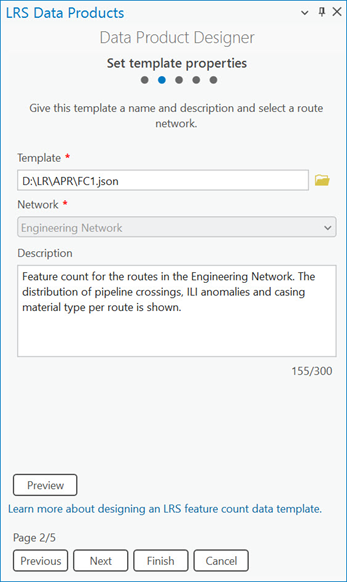
- Щелкните Далее.
Появится страница Добавить поля суммирования.
Добавить поля суммирования
Следующий шаг - выбор слоев и полей суммирования. Счетчик объектов может быть основан на уникальных значениях в слое суммирования для каждого маршрута. Можно настроить несколько слоев суммирования. Слои суммирования упорядочены и разделены по уровням на основе их пространственных отношений.
В этом примере можно настроить слой границ округов как уровень один, а слой границ городов - как уровень два.
Примечание:
Добавление полей суммирования не является обязательным. Если вы не хотите добавлять поля суммирования в шаблон, нажмите Далее, чтобы перейти к выбору поля идентификатора маршрута.
Чтобы добавить поля суммирования, выполните следующие действия:
- Нажмите Добавить, чтобы создать пустую строку в таблице Поля суммирования.
- Щелкните стрелку раскрывающегося списка Слой суммирования и выберите слой суммирования.
Слой может быть классом полигональных объектов или линейным событием, зарегистрированным в сети, указанной при настройке свойств шаблона. Он должен находиться в той же базе геоданных или сервисе объектов и иметь ту же проекцию, что и указанная сеть.
- Щелкните стрелку раскрывающегося списка Поле и выберите поле суммирования.
После выбора поля суммирования раздел Отобразить карту значений отображает таблицу уникальных значений в поле суммирования.
- При желании, отредактируйте значения в столбце Отобразить значение в таблице.
- При необходимости, обновите отображаемое имя для уровня суммирования в текстовом окне Имя в таблице.
- При желании щелкните стрелку раскрывающегося списка Выражение фильтра и задайте выражение для фильтрации отображаемых значений в разделе Отобразить карту значений.
- Чтобы добавить несколько уровней суммирования, повторите предыдущие действия для каждого уровня.
- Щелкните Далее.
Появится страница Выбрать поле идентификатора маршрута.
Выбор поля идентификатора маршрута
Следующим шагом в создании шаблона для продукта данных счетчика объектов LRS является добавление поля идентификатора маршрута. Идентификатор маршрута может быть именем маршрута или идентификатором маршрута.
В этом примере Route Name используется в качестве поля идентификатора маршрута сети.
Чтобы задать поле идентификатора маршрута, выполните следующие действия:
- Щелкните стрелку ниспадающего меню Идентификатор маршрута и выберите поле.
Опция по умолчанию — ID маршрута, если указанная сеть является нелинейной, или Имя маршрута, если указанная сеть является линейной.
Если для указанной сети настроены как ID маршрута, так и имя маршрута, вы можете выбрать один из двух вариантов, щелкнув стрелку в ниспадающем меню.

- При необходимости обновите отображаемое имя в текстовом окне Имя в таблице.
Отображаемым именем по умолчанию является значение Идентификатора маршрута.
Выбор поля идентификатора маршрута гарантирует, что продукт данных журнала маршрута, созданный с использованием этого шаблона, будет включать поля информации о маршруте.
- По желанию, щелкните Предварительный просмотр, чтобы просмотреть идентификатор маршрута на канве.

Примечание:
Если выбранная сеть является линейной, рядом с полем идентификатора в продукте данных счетчика объектов маршрута появится столбец Имя линии.
- Щелкните Далее.
Появится страница Добавить слои счетчика объектов.
Добавление слоев счетчика объектов
Продукт данных счетчик объектов LRS учитывает линейные события, точечные события и пересечения для каждого маршрута.
Существует две опции для настройки полей счетчика объектов: Одно значение и Уникальные значения. Вы можете настроить поля счетчика объектов по одному, используя опцию Одно значение и применяя фильтр для создания категорий. Либо можно использовать опцию Уникальные значения, чтобы настроить все нужные вам уникальные значения, как отдельные поля счетчика объектов в выходных данных.
Чтобы добавить слои счетчика объектов, выполните следующие действия:
- Нажмите Добавить, чтобы создать пустую строку в таблице Поля счетчика объектов.
- Щелкните стрелку ниспадающего меню Слой счетчика объектов и выберите слой.
Слой должен храниться в той же базе геоданных или сервисе объектов и иметь ту же систему координат, что и указанная сеть.
В данном примере первым слоем счетчика объектов является слой точечных событий Пересечение трубопровода.
- Щелкните стрелку ниспадающего меню Метод выборки и выберите метод выборки:
- Одно значение — добавьте одно поле счетчика объектов.
- Уникальные значения — добавьте несколько уникальных значений для слоя счетчика объектов. Каждое уникальное значение становится отдельным полем. Эта опция доступна только при условии, что слой счетчика объектов не имеет имени или фильтра.
В этом примере для настройки слоя Пересечение трубопровода используется Одно значение.
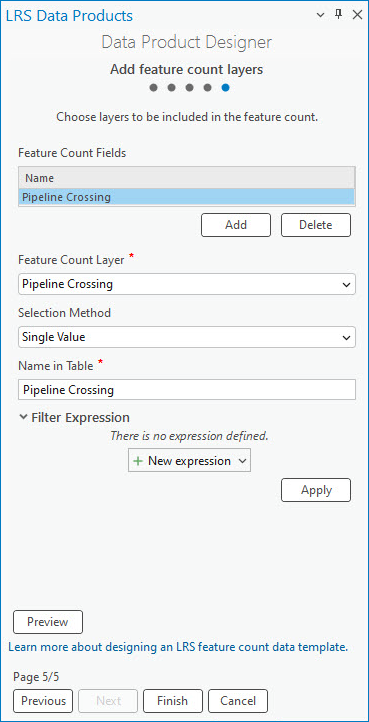
- Укажите отображаемое имя в текстовом поле Имя в таблице.
Указанный текст заполнит пустую строку в таблице Поля счетчика объектов.

Можно просмотреть шаблон после добавления поля счетчика объектов Пересечений трубопровода. - Дополнительно можно щелкнуть Новое выражение в разделе Выражение фильтра и определить выражение, которое фильтрует слой счетчика объектов.
- Чтобы добавить другое поле счетчика объектов с помощью метода выборки Одно значение повторите предыдущие шаги.
В данном примере вторым слоем счетчика объектов является слой точечных событий Аномалии ВТД.

Следующие четыре поля счетчика объектов в примере — это бетон, сталь, ПВХ и полиэтилен высокой плотности. Все четыре типа материалов корпуса относятся к слою линейных событий Корпус. В следующих шагах показано, как добавить эти поля с помощью метода выборки Уникальные значения.
- Повторите шаг 1 выше.
- Щелкните стрелку ниспадающего меню Слой счетчика объектов и выберите слой счетчика объектов.
В этом примере в качестве слоя счетчика объектов выбран слой Контур.
- Щелкните стрелку ниспадающего меню Метод выборки и выберите Уникальные значения.

Появится всплывающее окно.
- Для выбора поля щелкните стрелку ниспадающего меню Поле во всплывающем окне и выполните следующее:
- Отметьте каждое поле, чтобы выбрать уникальные значения.
- При необходимости обновите имя каждого выбранного поля в столбце Имя.
Указанное имя становится именем поля счетчика объектов при добавлении уникальных значений в таблицу Поля счетчика объектов.
- Нажмите Добавить, чтобы добавить выбранные уникальные значения в качестве полей счетчика объектов.
Каждое поле счетчика объектов автоматически имеет Одно значение в качестве метода выборки и выражение фильтра, соответствующее уникальным значениям.

Примечание:
Метод выборки Уникальные значения учитывает значения в доменах кодированных значений и подтипах.
- Щелкните Предварительный просмотр, чтобы проверить поля на канве.

- Нажмите Готово, чтобы сохранить шаблон.
Шаблон готов и может быть использован в инструменте Создать продукт данных LRS для создания продукта данных LRS.
Примечание:
Чтобы просмотреть или отредактировать существующий шаблон, на странице Задать свойства шаблона нажмите кнопку Перейти к местоположению шаблона  рядом с текстовым полем Шаблон. Вы можете выбрать шаблон из папки проекта или других местоположений.
рядом с текстовым полем Шаблон. Вы можете выбрать шаблон из папки проекта или других местоположений.